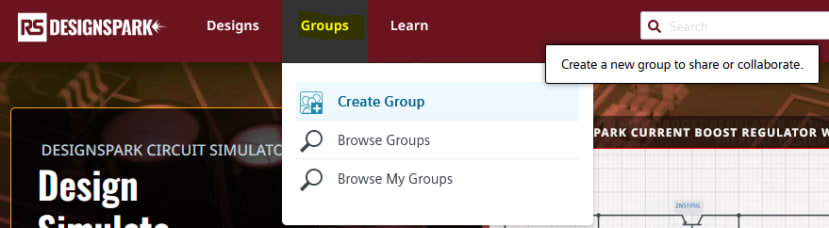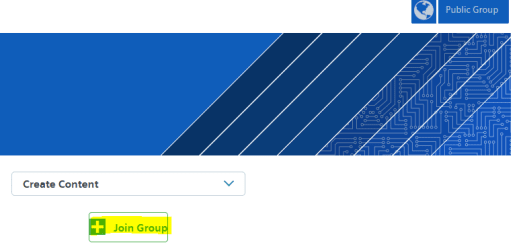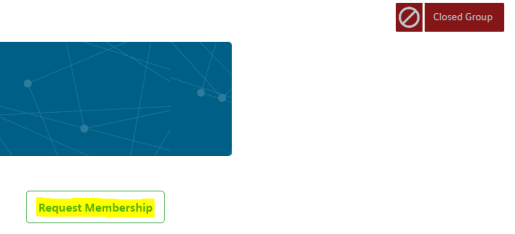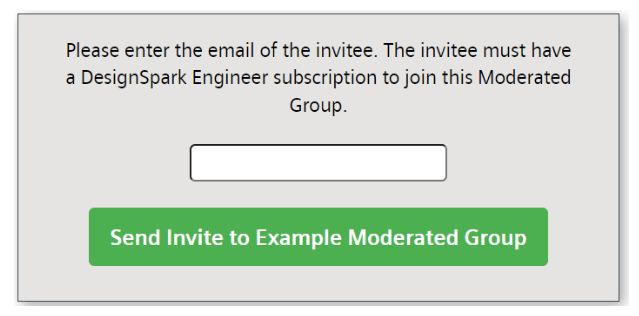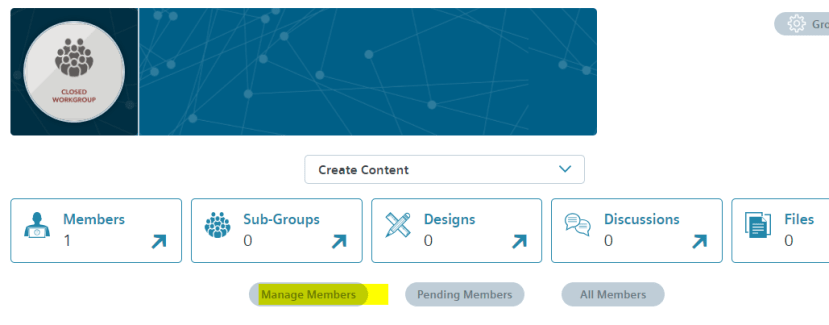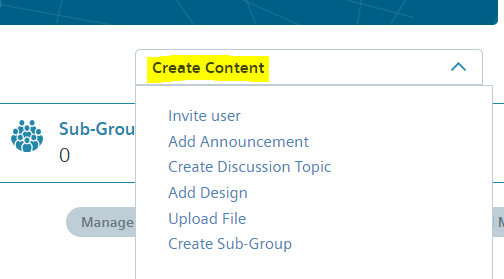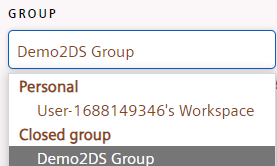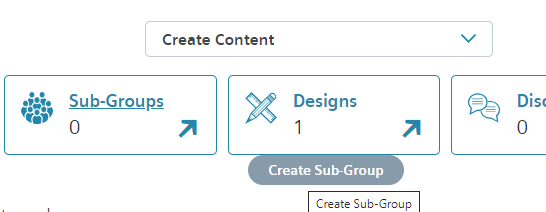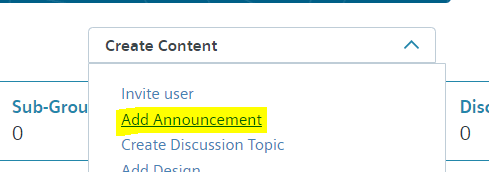如何在 DS Circuit Simulator 中与群组成员协作?
Tutorial folgenWie denkst du über dieses Tutorial? Helfen Sie uns, bessere Inhalte für Sie bereitzustellen.
Vielen Dank! Ihr Feedback ist eingegangen.
There was a problem submitting your feedback, please try again later.
Wie finden Sie dieses Tutorial?
Für dieses Tutorial braucht man::
DesignSpark Circuit Simulator群组是合作的地方。我们的群组为用户提供了一个灵活、动态的环境,让他们能够以全新的方式与团队成员和客户互动。
在一个群组内,用户可以分享设计、共同改进设计、利用讨论板展开讨论、存储相关文件等。
群组分为公共群组、封闭群组和私人群组。任何用户,不管其拥有何种账户和套餐,都可以创建和加入公共群组和封闭群组,而私人群组则需要订阅 Engineer。
继续阅读,了解群组是如何运作的:
群组搜索
从“群组”选项卡,单击“浏览群组”查看所有公共和封闭群组。
群组类型
有三种类型的群组:公共群组、封闭群组和受邀群组。
公共群组是一个公众可浏览的区域,允许您与其他用户就某一主题或专题进行协作。任何人都可以加入,但外部人员只有在登录后才能参与讨论。适用于所有 DesignSpark 套餐。
封闭群组是一个公众可浏览的区域,允许您与其他用户就某一主题或专题进行协作。用户可以申请加入,但外部人员不能参与所有讨论。适用于所有 DesignSpark 套餐。
受邀群组需要订阅 Engineer,公众无法看到该群组及其内容。 这是一个与受邀 DesignSpark Engineer订阅者和 DesignSpark 版主私下协作的地方。 用户只有受到邀请并选择成为成员后才能查看或参与该群组。
加入群组
要加入某个公共群组,请浏览该群组的主页并单击“加入群组”按钮。您将立即加入该群组,并可访问该群组的所有内容。
对于封闭群组,主页上会有一个“申请加入”按钮。管理员会收到通知,在管理员处理您的请求后,您就可以访问该群组的所有内容了。
要加入一个现有的受邀群组,您需要订阅 Engineer,并收到群组成员或 DesignSpark 员工管理员的邀请。群组管理员必须点击 "管理成员",然后点击 "邀请成员 "来发送邀请。
创建群组
用户必须登录后才能创建群组。要创建群组,选择“群组”选项卡下的“创建群组”按钮。选择是创建公共群组还是封闭群组,然后在下一页给您的群组一个名称,这样群组就创建好了。
您还可以添加标识、相关标签和对群组的描述。除了您的群组类型外,所有其他东西都可以在以后更改。
群组中的用户角色
用户在群组中有两种可能的角色:管理员和成员。
群组管理员可以管理群组内任何用户的成员状态。管理员还可以处理加入封闭群组的申请,也是唯一可以发出邀请以邀请他人加入受邀群组的人。
对于封闭群组,点击成员 -> 管理成员,即可发出加入该群组的邀请。
群组成员有权查看、编辑和添加所有群组内容。群组成员不能修改自己或群组内其他人的成员资格。
添加群组内容
在群组的主页上,您可以向群组添加内容。点击群组标识下的“创建内容”按钮,然后选择要添加的内容类型。
将现有设计添加到群组
您可以向您的其中一个群组添加您自己的任何现有设计。在 Designer 中查看原理图时,您会在右侧面板上看到“群组”下拉菜单。选择要将设计添加到哪个群组,然后它就会移动到该群组。它将显示在群组时间轴上以及群组的设计作品集中。请注意,这并不会为群组生成一个设计副本,设计会被直接放入群组中。
子群组
当需要对团队分组或需要细分内容时,群组还可以包含子群组。群组管理员可以进入自己的群组,点击“创建内容”,然后创建一个子群组。
公告
公告是与群组成员沟通的一个好方法。您可以在群组中创建公告,它将显示在群组主页上。您可以设置限时公告。
讨论
“讨论”选项卡下的群组讨论与网站论坛中的讨论相同。利用这个区域来促进群组成员对某个主题的讨论以及群组成员之间的互动。
时间轴
在群组时间轴上,您可以查阅群组的所有活动。设计的创建和更新、公告和论坛评论以及任何文件活动都会被记录下来,这样您就可以在群组主页上了解发生了什么。
文件
文件上传功能允许您在群组内存储和分享相关文件。您可以在群组内预览或下载群组文件。